
Diese Software repariert häufige Computerfehler, schützt Sie vor Dateiverlust, Malware, Hardwarefehlern und optimiert Ihren PC für maximale Leistung. Beheben Sie PC-Probleme und entfernen Sie Viren jetzt in 3 einfachen Schritten:
- Laden Sie das Restoro PC-Reparatur-Tool herunter das kommt mit patentierten Technologien (Patent verfügbar Hier).
- Klicken Scan starten um Windows-Probleme zu finden, die PC-Probleme verursachen könnten.
- Klicken Repariere alles um Probleme zu beheben, die die Sicherheit und Leistung Ihres Computers beeinträchtigen
- Restoro wurde heruntergeladen von 0 Leser in diesem Monat.
Es gibt ein bestimmtes Windows 10-Problem, über das sich viele Benutzer beschwert haben, nämlich die Unfähigkeit, die Zeitzone zu ändern.
Einige Benutzer haben beim Versuch, die Zeitzone zu ändern, eine Fehlermeldung erhalten. Andere Benutzer berichteten, dass die Zeitzone nach dem Neustart des PCs zurück in die ursprüngliche Form wechselte.
Im folgenden Tutorial listen wir eine Reihe von Lösungen auf, die Ihnen helfen können, beide Probleme zu beheben.
Einfache Schritte zum Beheben von Problemen mit der Zeitzonenänderung von Windows 10
- Booten Sie das System im abgesicherten Modus
- Ändern Sie Datum und Uhrzeit über die Eingabeaufforderung
- Überprüfen Sie das System auf beschädigte Dateien
- Überprüfen Sie die Windows-Zeiteigenschaften
- Apps von Drittanbietern deinstallieren
1. Booten Sie das System im abgesicherten Modus
Booten Sie Ihr System in Sicherheitsmodus hilft bei der Behebung dieser beiden Probleme – unabhängig davon, ob Sie eine Fehlermeldung erhalten oder die Zeitzone von selbst wieder auf die ursprüngliche Zeitzone zurückkehrt.
Starten Sie Windows zunächst im abgesicherten Modus und gehen Sie dann zum Terminzeit Einstellungen zum Ändern der Zeitzone:
- Drücken Sie die Start-Taste > geben Sie ein Zeitzone in das Suchfeld ein und drücken Sie die Eingabetaste, Sie gelangen direkt zum Datum (und Uhrzeit Fenster

- Wählen Sie Ihre gewünschte Zeitzone unter dem Zeitzone Abschnitt und schließen Sie das Fenster
- Starten Sie Ihr System im Normalmodus neu, um zu sehen, ob die Änderungen gespeichert sind
2. Ändern Sie Datum und Uhrzeit über die Eingabeaufforderung
Eine einfache Lösung besteht darin, Datum und Uhrzeit über eine Befehlszeile zu ändern. Führen Sie dazu die nächsten Schritte aus:
- Drücken Sie R + Windows-Tasten auf Ihrer Tastatur > tippen Sie cmd in das Feld und drücken Sie die Eingabetaste
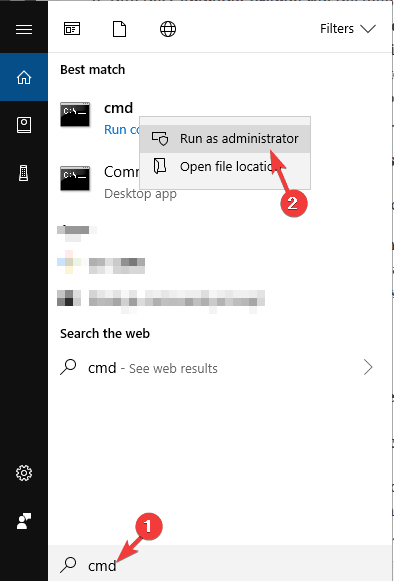
- Schreibe das Wort Datum rein und drücke Enter
- Jetzt geben Sie das Datum manuell mit a. ein MM-TT-JJ-Format > drücken Sie die Eingabetaste
- Geben Sie die Zeit auch manuell ein, Sie können die Zeit bis auf Millisekunden einstellen > drücken Sie die Eingabetaste
Stellen Sie sicher, dass Sie das System als Administrator ausführen. Wenn nicht, erhalten Sie eine Fehlermeldung.
- VERBUNDEN: So reparieren Sie die Windows 10-Uhr, wenn sie falsch ist
3. Überprüfen Sie das System auf beschädigte Dateien
Wenn Sie erleben ungewöhnliche Berechtigungsprobleme Versuchen Sie unter Windows, eine Systemprüfung durchzuführen. Beschädigte Dateien Sie können möglicherweise bestimmte Systemänderungen nicht durchführen.
Um den Systemdatei-Checker zu starten, müssen Sie diese Schritte ausführen:
- Drücken Sie R + Windows-Tasten auf Ihrer Tastatur > tippen Sie cmd in das Feld Ausführen und drücken Sie die Eingabetaste
- Art sfc /scannow in der Eingabeaufforderung und warten Sie, bis die Überprüfung abgeschlossen ist.
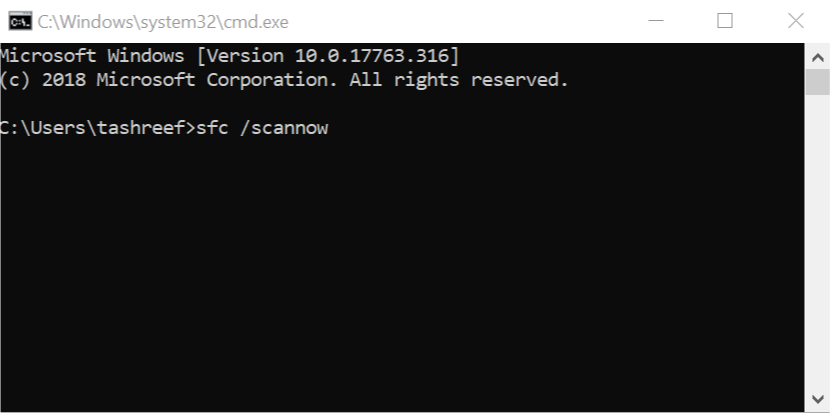
Der Systemdatei-Checker findet defekte Dateien und ersetzt oder entfernt sie.
4. Überprüfen Sie die Windows-Zeiteigenschaften
Eine andere von uns empfohlene Methode zum Ändern der Zeitzone besteht darin, bestimmte Änderungen in. vorzunehmen Windows-Zeiteigenschaften.
Dazu müssen Sie die folgenden Schritte ausführen:
- Öffnen Sie die Systemsteuerung > klicken Sie auf Verwaltungswerkzeuge > klick Dienstleistungen
- Finden Windows-Zeit in der Liste > Rechtsklick darauf > auswählen Eigenschaften

- Drücke den Einloggen Tab und prüfen Sie, ob Dieses Konto – Lokaler Dienst Option ist ausgewählt > wenn nicht, müssen Sie sie manuell auswählen
- Unter dem Dieses Konto Option sollten die Passwortfelder automatisch ausgefüllt werden > drücken Sie OK > Computer neu starten
5. Apps von Drittanbietern deinstallieren
Haben Uhr von Drittanbietern oder Zeitmanager-Software die Möglichkeit zum Ändern der Zeitzone beeinträchtigen könnte.
Es können Konflikte zwischen den installierten Programmen und Ihrem System auftreten, sodass Ihnen nur eine Option bleibt. Versuchen Sie, diese Programme zu deinstallieren, und starten Sie Ihren Computer neu.
Überprüfen Sie, ob Ihre Zeitzone jetzt richtig eingerichtet ist oder ob sie manuell geändert werden kann.
Wir hoffen, dass unsere Lösungen Ihnen geholfen haben, dieses Problem zu beheben. Wenn Sie andere Fixes ausprobiert haben, hinterlassen Sie uns unten einen Kommentar. Oder teilen Sie uns mit, welche dieser fünf Fehlerbehebungen für Sie funktioniert hat.
ZUGEHÖRIGE LEITFADEN ZUM CHECK-OUT:
- Warum Ihre Computeruhr zurückfällt und wie Sie sie reparieren können
- So verwenden Sie einen Windows 10-PC als persönlichen Wecker
- Windows 10 Uhr ist unsichtbar? Hier ist die Lösung
 Haben Sie immer noch Probleme?Beheben Sie sie mit diesem Tool:
Haben Sie immer noch Probleme?Beheben Sie sie mit diesem Tool:
- Laden Sie dieses PC-Reparatur-Tool herunter auf TrustPilot.com als großartig bewertet (Download beginnt auf dieser Seite).
- Klicken Scan starten um Windows-Probleme zu finden, die PC-Probleme verursachen könnten.
- Klicken Repariere alles um Probleme mit patentierten Technologien zu beheben (Exklusiver Rabatt für unsere Leser).
Restoro wurde heruntergeladen von 0 Leser in diesem Monat.


![Ihnen wurde die Berechtigung zum Zugriff auf diesen Ordner verweigert [FEHLERBEHEBUNG]](/f/b233b3bf7a750239c3756853eb2b6e63.png?width=300&height=460)